Bestellungen
Teilbestellung erfassen
Öffne unseren Shop unter shop.schulverlag.ch ![]() und klicke auf «Anmelden»
und klicke auf «Anmelden» ![]() .
.

Melde dich wie gewohnt an ![]() .
.

Du siehst nun dein Dashboard. Klicke nochmals auf «Shop»![]() .
.
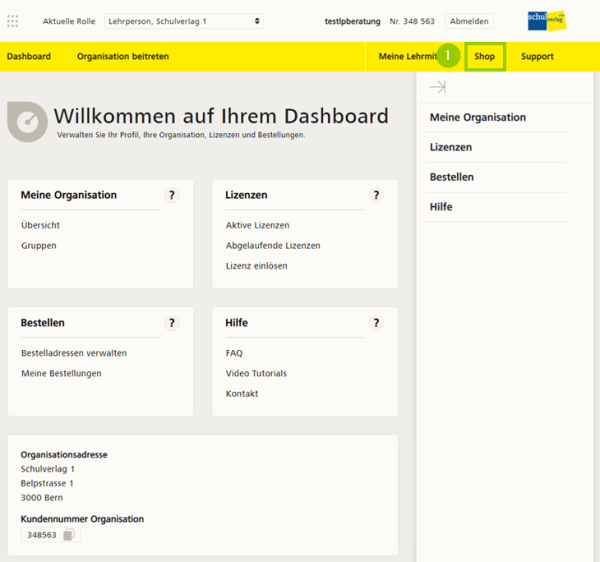
Lege nun deine gewünschten Produkte in den Warenkorb. Tippe dazu die benötigte Anzahl ![]() ein und klicke auf «In den Warenkorb»
ein und klicke auf «In den Warenkorb» ![]() .
.

Du hast die Möglichkeit die Produkte nach den Bestelllisten vom Kanton Bern oder Aargau einzublenden. Klicke dazu in der Navigation auf «Bestelllisten»![]() und wähle den gewünschten Kanton an
und wähle den gewünschten Kanton an![]() .
.

Dir werden nun alle Produkte von der gewählten Bestellliste ![]() eingeblendet. Du hast die Möglichkeit die Produkte weiter zu filtern
eingeblendet. Du hast die Möglichkeit die Produkte weiter zu filtern ![]() .
.

Wenn du alle Produkte im Warenkorb hast, gehe zur Kasse. Dazu klicke oben rechts auf den Einkaufswagen ![]() und danach auf den Button «Zur Kasse gehen»
und danach auf den Button «Zur Kasse gehen» ![]() .
.

Im nächsten Schritt musst du dich entscheiden für wen du bestellst: für deine Organisation oder für dich Privat. Für eine Teilbestellung wähle deine Organisation aus ![]() .
.
Wähle bei Bestellart «Teilbestellung» aus ![]() . Deine Bestellung wird zur Freigabe an den Materialverantwortlichen gesendet
. Deine Bestellung wird zur Freigabe an den Materialverantwortlichen gesendet![]() .
.

Wähle deine Versandadresse ![]() . Falls du eine neue Adresse erfassen möchtest, klicke auf «+ Neue Adresse»
. Falls du eine neue Adresse erfassen möchtest, klicke auf «+ Neue Adresse» ![]() . Im Feld «Gruppierung»
. Im Feld «Gruppierung» ![]() tippe z. B. deinen Namen oder die Klasse ein. Diese Information wird auf den Lieferschein gedruckt und wird für die korrekte Aufteilung der Lieferung benötigt. Klicke nun auf «Weiter»
tippe z. B. deinen Namen oder die Klasse ein. Diese Information wird auf den Lieferschein gedruckt und wird für die korrekte Aufteilung der Lieferung benötigt. Klicke nun auf «Weiter» ![]() .
.

Kontrolliere deine Bestellung und sende diese mit einem Klick auf «Bestellung an MV übermitteln» an deinen Materialverantwortlichen ![]() .
.

Direktbestellung erstellen
Öffne unseren Shop unter shop.schulverlag.ch ![]() und klicke auf «Anmelden»
und klicke auf «Anmelden» ![]() .
.

Melde dich wie gewohnt an ![]() .
.

Du siehst nun dein Dashboard. Klicke nochmals auf «Shop»![]() .
.
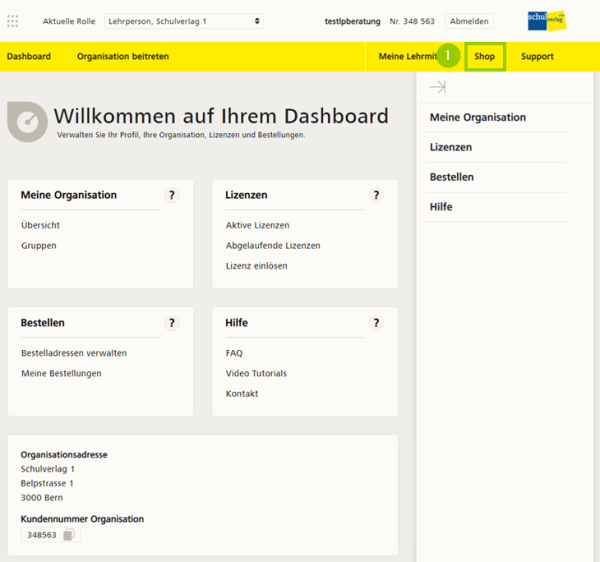
Lege nun deine gewünschten Produkte in den Warenkorb. Tippe dazu die benötigte Anzahl ![]() ein und klicke auf «In den Warenkorb»
ein und klicke auf «In den Warenkorb» ![]() .
.

Du hast die Möglichkeit die Produkte nach den Bestelllisten vom Kanton Bern oder Aargau einzublenden. Klicke dazu in der Navigation auf «Bestelllisten»![]() und wähle den gewünschten Kanton an
und wähle den gewünschten Kanton an ![]() .
.

Dir werden nun alle Produkte von der gewählten Bestellliste ![]() eingeblendet. Du hast die Möglichkeit die Produkte weiter zu filtern
eingeblendet. Du hast die Möglichkeit die Produkte weiter zu filtern ![]() .
.

Wenn du alle Produkte im Warenkorb hast, gehe zur Kasse. Dazu klickst du oben rechts auf den Einkaufswagen ![]() und danach auf den Button «Zur Kasse gehen»
und danach auf den Button «Zur Kasse gehen» ![]() .
.

Im nächsten Schritt muss du dich entscheiden für wen du bestellst: für deine Organisation oder für dich Privat. Für eine Direktbestellung wähle deine Organisation aus ![]() .
.
Wähle bei Bestellart «Direktbestellung» aus. Deine Bestellung wird direkt an den Schulverlag übermittelt.
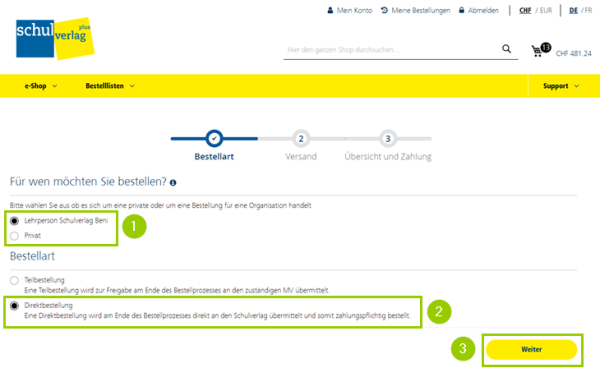
Wähle deine Versandadresse ![]() . Falls du eine neue Adresse erfassen möchtest, klicke auf «+ Neue Adresse»
. Falls du eine neue Adresse erfassen möchtest, klicke auf «+ Neue Adresse» ![]() . Unter Versandart
. Unter Versandart ![]() ist ersichtlich ob Versandkosten anfallen. Im Feld «Anmerkung zur Bestellung»
ist ersichtlich ob Versandkosten anfallen. Im Feld «Anmerkung zur Bestellung» ![]() hast du die Möglichkeit z. B. ein gewünschtes Lieferdatum anzugeben. Klicke nun auf «Weiter»
hast du die Möglichkeit z. B. ein gewünschtes Lieferdatum anzugeben. Klicke nun auf «Weiter» ![]() .
.

Kontrolliere deine Bestellung. Wähle die Zahlungsmethode ![]() und sende die Bestellung mit einem Klick auf «Zahlungspflichtig bestellen»
und sende die Bestellung mit einem Klick auf «Zahlungspflichtig bestellen» ![]() an den Schulverlag.
an den Schulverlag.
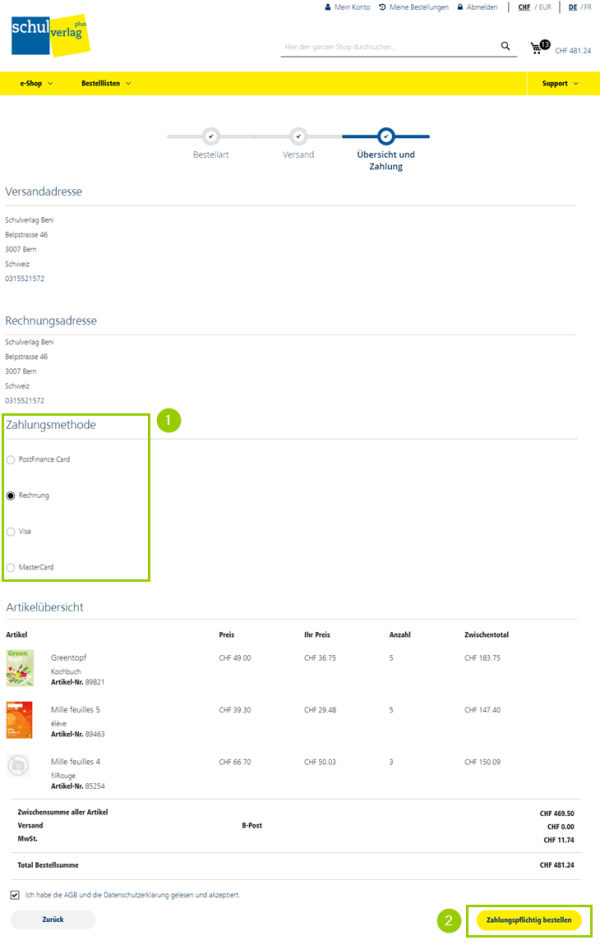
Sammelbestellung auslösen
Teilbestellungen können zu einer Sammelbestellung zusammengefügt werden. Logge dich dazu mit deinem Materialverwalter-Konto auf digital.schulverlag.ch ein und klicke im Dashboard auf «Offene Bestellanträge» ![]() .
.

Du gelangst zur Übersicht mit allen offenen Teilbestellungen. Die Bestellungen sind nach den eingegebenen Versandadressen sortiert ![]() . Du kannst jede Teilbestellung ansehen. Klicke dazu auf «ansehen»
. Du kannst jede Teilbestellung ansehen. Klicke dazu auf «ansehen» ![]() . Wenn du an einer Teilbestellung etwas ändern möchtest, klicke auf «bearbeiten»
. Wenn du an einer Teilbestellung etwas ändern möchtest, klicke auf «bearbeiten» ![]() . Du kannst auch eine Teilbestellung ablehnen. Klicke dazu auf «zurückweisen»
. Du kannst auch eine Teilbestellung ablehnen. Klicke dazu auf «zurückweisen» ![]() .
.
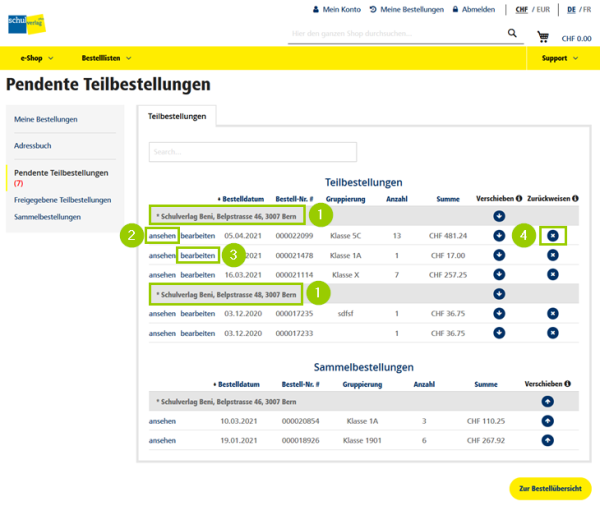
Ist die Teilbestellung bereit zur Übermittlung, kann Sie zur Sammelbestellung verschoben werden. Klicke bei der gewünschten Teilbestellung auf «Verschieben» ![]() . Die Bestellung ist nun unten in der Rubrik Sammelbestellungen
. Die Bestellung ist nun unten in der Rubrik Sammelbestellungen ![]() zu sehen. Verschiebe
zu sehen. Verschiebe ![]() alle Teilbestellungen, die zur Sammelbestellung zusammengefasst werden sollen. Wenn alle gewünschten Teilbestellungen unter «Sammelbestellungen» sind, geh zur Bestellübersicht
alle Teilbestellungen, die zur Sammelbestellung zusammengefasst werden sollen. Wenn alle gewünschten Teilbestellungen unter «Sammelbestellungen» sind, geh zur Bestellübersicht ![]() .
.
Alle Teilbestellungen können nur bearbeitet werden, wenn Sie noch nicht zur Sammelbestellung verschoben wurden. Falls eine Bestellung bereits zur Sammelbestellung hinzugefügt wurde, kannst du diese wieder zurück schieben ![]() und danach bearbeiten.
und danach bearbeiten.
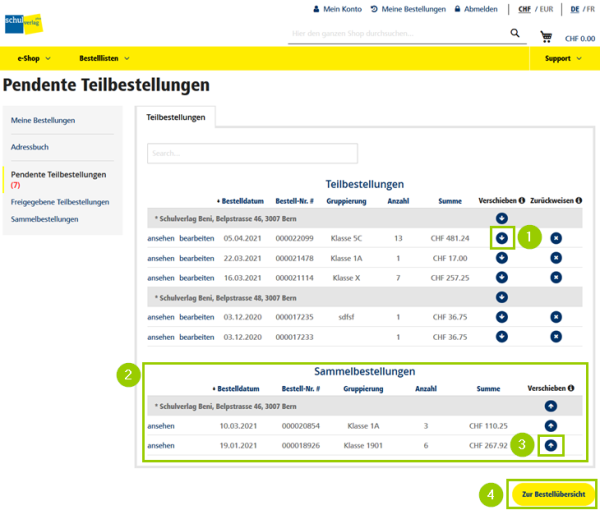
In der Bestellübersicht deiner Sammelbestellung siehst du deine Bestellung gruppiert nach Referenzen ![]() oder nach Artikel
oder nach Artikel ![]() . Musst du an einer Teilbestellung noch etwas ändern, klicke auf «Zurück zu Teilbestellungen»
. Musst du an einer Teilbestellung noch etwas ändern, klicke auf «Zurück zu Teilbestellungen» ![]() . Kann die Bestellung an den Schulverlag übermittelt werden, geh zur Kasse
. Kann die Bestellung an den Schulverlag übermittelt werden, geh zur Kasse ![]() .
.
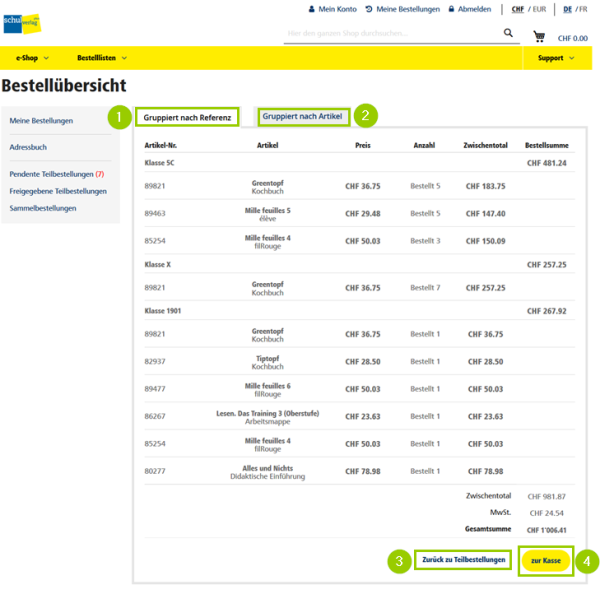
Im nächsten Schritt musst du dich entscheiden für wen du bestellst: für deine Organisation oder für dich Privat. Für eine Sammelbestellung wähle deine Organisation aus ![]() .
.
Wähle bei Bestellart «Direktbestellung» ![]() aus. Deine Bestellung wird direkt an den Schulverlag übermittelt. Klicke auf «weiter»
aus. Deine Bestellung wird direkt an den Schulverlag übermittelt. Klicke auf «weiter» ![]() .
.
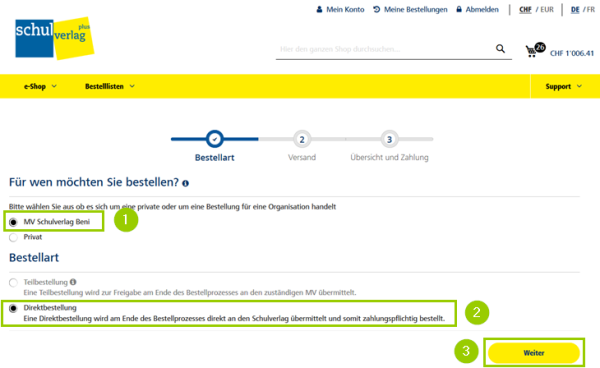
Wähle deine Versandadresse ![]() . Falls du eine neue Adresse erfassen möchtest, klicke auf «+ Neue Adresse»
. Falls du eine neue Adresse erfassen möchtest, klicke auf «+ Neue Adresse» ![]() . Unter Versandart
. Unter Versandart ![]() ist ersichtlich, ob Versandkosten anfallen. Im Feld «Anmerkung zur Bestellung»
ist ersichtlich, ob Versandkosten anfallen. Im Feld «Anmerkung zur Bestellung» ![]() hast du die Möglichkeit z. B. ein gewünschtes Lieferdatum anzugeben. Für die Entgegennahme der Lieferung
hast du die Möglichkeit z. B. ein gewünschtes Lieferdatum anzugeben. Für die Entgegennahme der Lieferung ![]() kannst du eine Kontaktperson angeben. Klicke nun auf «Weiter»
kannst du eine Kontaktperson angeben. Klicke nun auf «Weiter» ![]() .
.

Kontrolliere deine Bestellung. Wähle die Zahlungsmethode ![]() und sende die Bestellung mit einem Klick auf «Zahlungspflichtig bestellen»
und sende die Bestellung mit einem Klick auf «Zahlungspflichtig bestellen» ![]() an den Schulverlag.
an den Schulverlag.

Teilbestellungen ansehen
In der Übersicht deiner pendenten Teilbestellungen ![]() kannst du jede Bestellung ansehen
kannst du jede Bestellung ansehen ![]() .
.

Wenn mit der Teilbestellung alles in Ordnung ist, klicke auf «zurück zu meinen Bestellungen» ![]() . Du hast aber auch die Möglichkeit die Teilbestellung zu bearbeiten
. Du hast aber auch die Möglichkeit die Teilbestellung zu bearbeiten ![]() .
.
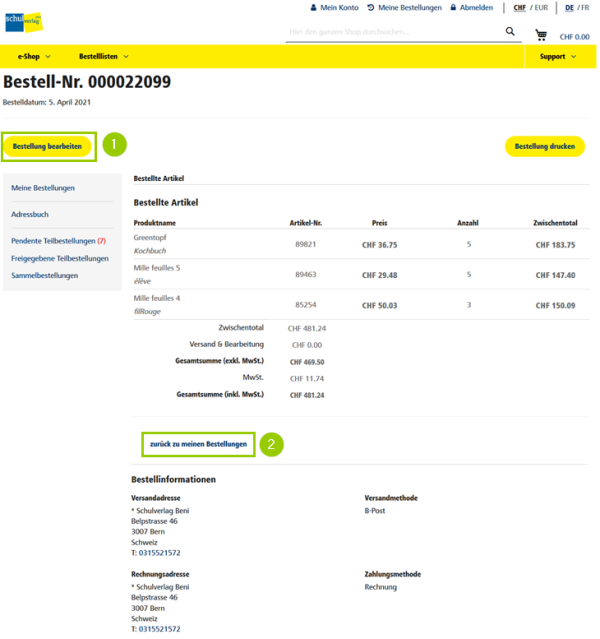
Teilbestellung bearbeiten
Klicke in der Übersicht deiner pendenten Teilbestellungen ![]() auf «bearbeiten»
auf «bearbeiten» ![]() . Falls du noch Produkte im Warenkorb hast, müssen diese gelöscht oder vorgängig verarbeitet werden.
. Falls du noch Produkte im Warenkorb hast, müssen diese gelöscht oder vorgängig verarbeitet werden.

Dir wird der Warenkorb der Teilbestellung angezeigt. Du kannst deine gewünschten Änderungen vornehmen: Anzahl anpassen ![]() , Produkt entfernen
, Produkt entfernen ![]() und Produkte hinzufügen
und Produkte hinzufügen ![]() . Klicke auf «Bestellung speichern»
. Klicke auf «Bestellung speichern» ![]() , wenn du mit der Bearbeitung fertig bist.
, wenn du mit der Bearbeitung fertig bist.
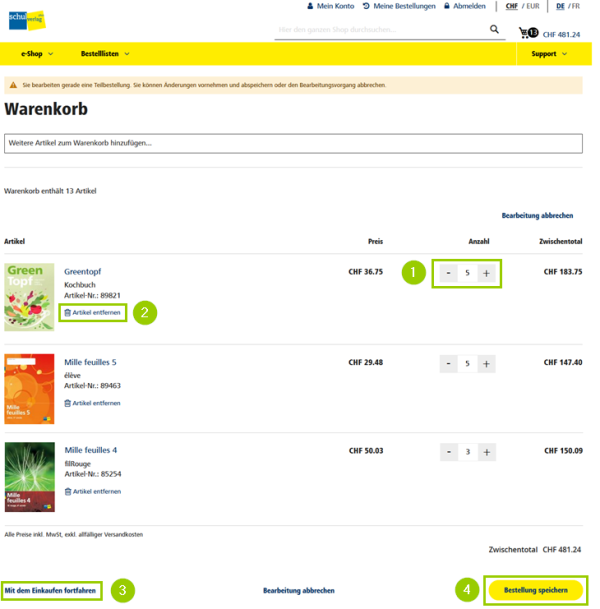
Deine Bestellung wurde gespeichert. Du kannst zur Übersicht zurück.
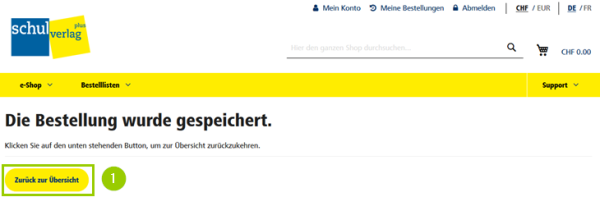
In der Übersicht deiner pendenten Teilbestellungen kannst du nun mit der Sammelbestellung weiterfahren.
Alle Teilbestellungen können bearbeitet werden, wenn Sie noch nicht zur Sammelbestellung verschoben sind. Falls eine Bestellung bereits zur Sammelbestellung hinzugefügt wurde, kannst du diese wieder zurück schieben ![]() und dann bearbeiten.
und dann bearbeiten.

Teilbestellung zurückweisen
In der Übersicht deiner pendenten Bestelllungen kannst du auch Teilbestellungen zurückweisen ![]() . Klicke dazu auf
. Klicke dazu auf![]()
![]() .
.

Im neuen Fenster hast du die Möglichkeit einen Kommentar einzugeben. Die Lehrperson erhält per E-Mail eine Benachrichtigung mit deinem Kommentar. Die Teilbestellung kann von der Lehrperson überarbeitet und erneut an den Materialverwalter übermittelt werden.

Direktbestellrecht aktivieren / deaktivieren
Mit dem Direktbestellrecht können Lehrperson Bestellungen ohne Freigabe des Materialverantwortlichen direkt an den Schulverlag übermitteln. Dieses Recht kann ein Materialverantwortlicher bei jedem seiner verknüpften Lehrpersonen einzeln einstellen. Standardmässig erhält jede Lehrperson bei der Verknüpfung das Recht Direktbestellungen zu tätigen.
Log dich mit deinem Materialverwalterkonto auf digital.schulverlag.ch ein. Klicke in der Kachel Organisation auf «Lehrpersonen» ![]() .
.

In der Spalte «DB» ![]() in der Übersicht kannst du den einzelnen LP das Direktbestellrecht hinzufügen oder auch entziehen.
in der Übersicht kannst du den einzelnen LP das Direktbestellrecht hinzufügen oder auch entziehen.

![]() Hast du die passende Antwort nicht gefunden? Kontaktiere uns.
Hast du die passende Antwort nicht gefunden? Kontaktiere uns.
